VS2010制作安装包
- 格式:docx
- 大小:663.67 KB
- 文档页数:12
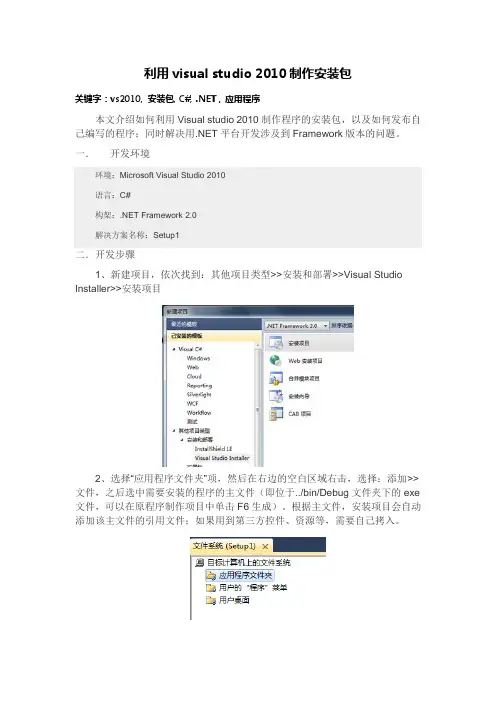
利用visual studio 2010制作安装包关键字:vs2010, 安装包, C#, .NET,应用程序本文介绍如何利用Visual studio 2010制作程序的安装包,以及如何发布自己编写的程序;同时解决用.NET平台开发涉及到Framework版本的问题。
一.开发环境环境:Microsoft Visual Studio 2010语言:C#构架:.NET Framework 2.0解决方案名称:Setup1二.开发步骤1、新建项目,依次找到:其他项目类型>>安装和部署>>Visual Studio Installer>>安装项目2、选择“应用程序文件夹”项,然后在右边的空白区域右击,选择:添加>>文件,之后选中需要安装的程序的主文件(即位于../bin/Debug文件夹下的exe 文件,可以在原程序制作项目中单击F6生成)。
根据主文件,安装项目会自动添加该主文件的引用文件;如果用到第三方控件、资源等,需要自己拷入。
3、在这里还可以增加其他文件,比如图标、配置文件、图片等,另外还可以建立文件夹以便程序安装后使用。
要注意的是,如果建立的文件夹是空的,默认情况下是不会在安装时创建的,需要将该文件夹的“AlwaysCreate”属性设置为True方可。
4、然后为程序创建快捷方式:在添加的exe文件上右击,选择“创建XXX 的快捷方式”,“XXX”为该exe文件的文件名,然后将快捷方式剪切、粘贴到“用户的…程序‟菜单”和“用户桌面”。
单击某一个快捷方式,单击其”Icon”属性,选择“浏览”,找到之前添加到项目中的图标文件即可。
5、在“解决方案资源管理器”中的解决方案名称(本例中为“Setup1”)上右击,打开“属性”页,在弹出的新窗口的右下角有一个“系统必备”按钮,单击它。
如果你的项目选用的是2.0架构,因此取消默认的4.0。
另外,选中“从与我的应用程序相同的位置下载系统必备组件”,确定即可。
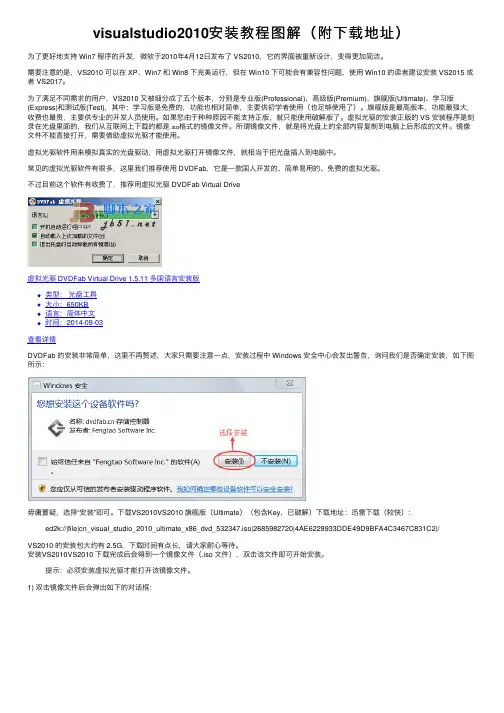
visualstudio2010安装教程图解(附下载地址)为了更好地⽀持 Win7 程序的开发,微软于2010年4⽉12⽇发布了 VS2010,它的界⾯被重新设计,变得更加简洁。
需要注意的是,VS2010 可以在 XP、Win7 和 Win8 下完美运⾏,但在 Win10 下可能会有兼容性问题,使⽤ Win10 的读者建议安装 VS2015 或者 VS2017。
为了满⾜不同需求的⽤户,VS2010 ⼜被细分成了五个版本,分别是专业版(Professional)、⾼级版(Premium)、旗舰版(Ultimate)、学习版(Express)和测试版(Test),其中:学习版是免费的,功能也相对简单,主要供初学者使⽤(也⾜够使⽤了)。
旗舰版是最⾼版本,功能最强⼤,收费也最贵,主要供专业的开发⼈员使⽤。
如果您由于种种原因不能⽀持正版,就只能使⽤破解版了。
虚拟光驱的安装正版的 VS 安装程序是刻录在光盘⾥⾯的,我们从互联⽹上下载的都是.iso格式的镜像⽂件。
所谓镜像⽂件,就是将光盘上的全部内容复制到电脑上后形成的⽂件。
镜像⽂件不能直接打开,需要借助虚拟光驱才能使⽤。
虚拟光驱软件⽤来模拟真实的光盘驱动,⽤虚拟光驱打开镜像⽂件,就相当于把光盘插⼊到电脑中。
常见的虚拟光驱软件有很多,这⾥我们推荐使⽤ DVDFab,它是⼀款国⼈开发的、简单易⽤的、免费的虚拟光驱。
不过⽬前这个软件有收费了,推荐⽤虚拟光驱 DVDFab Virtual Drive虚拟光驱 DVDFab Virtual Drive 1.5.11 多国语⾔安装版类型:光盘⼯具⼤⼩:650KB语⾔:简体中⽂时间:2014-09-03查看详情DVDFab 的安装⾮常简单,这⾥不再赘述,⼤家只需要注意⼀点,安装过程中 Windows 安全中⼼会发出警告,询问我们是否确定安装,如下图所⽰:⽏庸置疑,选择“安装”即可。
下载VS2010VS2010 旗舰版(Ultimate)(包含Key,已破解)下载地址:迅雷下载(较快):ed2k://|file|cn_visual_studio_2010_ultimate_x86_dvd_532347.iso|2685982720|4AE6228933DDE49D9BFA4C3467C831C2|/VS2010 的安装包⼤约有 2.5G,下载时间有点长,请⼤家耐⼼等待。
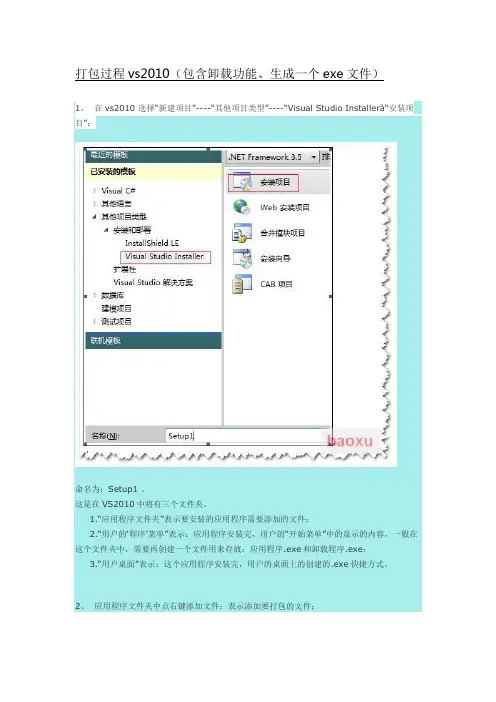
1、在vs2010 选择“新建项目”----“其他项目类型”----“Visual Studio Installerà“安装项目”:命名为:Setup1 。
这是在VS2010中将有三个文件夹,1.“应用程序文件夹”表示要安装的应用程序需要添加的文件;2.“用户的…程序‟菜单”表示:应用程序安装完,用户的“开始菜单”中的显示的内容,一般在这个文件夹中,需要再创建一个文件用来存放:应用程序.exe和卸载程序.exe;3.“用户桌面”表示:这个应用程序安装完,用户的桌面上的创建的.exe快捷方式。
2、应用程序文件夹中点右键添加文件:表示添加要打包的文件;添加的文件一般是已经编译过应用程序的debug目录下的文件;如果debug 下面有子文件夹则需要“添加文件夹”,例如:data然后把对应的子文件里的内容添加到此文件夹中;把需要创建程序快捷方式的图标也添加进来:后缀名为:ico3、在创建的项目名称(Setup1)上点击右键:属性选择系统必备然后选择.NET的版本,和Windows Installer3.1(可选项)选择:“从与我应用程序相同的位置下载系统必备组件”这样安装包就会打包.NET FrameWork ,在安装时不会从网上下载.NET FrameWork 组件;但是安装包会比较大。
VS2010发布.NET2.0的版本,在创建安装程序时,需要设置启动条件:在项目名称(setup1)上,点击右键选择“视图”à“启动条件”:然后VS2010会创建如下文件:在“启动条件”中, 点击“.NET Framework”在Version上面选择.NET Framework 2.0;这样.NET Framework 2.0上创建的项目在安装时,就不会安装.NET3.5或其他版本,也不会重启(解决.NET 2.0 创建的项目,安装.NET FrameWork3.5的问题)。
4、设置安装文件的目录(路径):创建的项目名称(setup1)点击左键(不是右键),在属性中设置参数如下图:其中Author 为作者;Manufacturer为公司名称;ProductName为应用程序的名字;例如我们设置为:BeyondKKO;Manufacturer:自由公司;ProductName:串口测试。
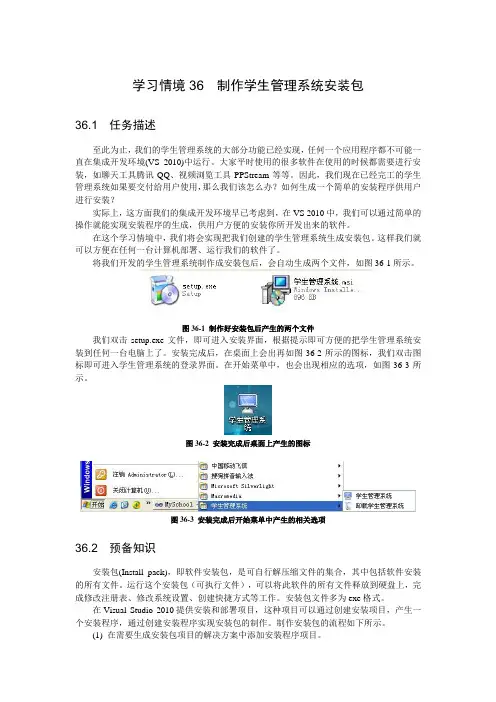
学习情境36 制作学生管理系统安装包36.1 任务描述至此为止,我们的学生管理系统的大部分功能已经实现,任何一个应用程序都不可能一直在集成开发环境(VS 2010)中运行。
大家平时使用的很多软件在使用的时候都需要进行安装,如聊天工具腾讯QQ、视频浏览工具PPStream等等。
因此,我们现在已经完工的学生管理系统如果要交付给用户使用,那么我们该怎么办?如何生成一个简单的安装程序供用户进行安装?实际上,这方面我们的集成开发环境早已考虑到,在VS 2010中,我们可以通过简单的操作就能实现安装程序的生成,供用户方便的安装你所开发出来的软件。
在这个学习情境中,我们将会实现把我们创建的学生管理系统生成安装包。
这样我们就可以方便在任何一台计算机部署、运行我们的软件了。
将我们开发的学生管理系统制作成安装包后,会自动生成两个文件,如图36-1所示。
图36-1 制作好安装包后产生的两个文件我们双击setup.exe文件,即可进入安装界面,根据提示即可方便的把学生管理系统安装到任何一台电脑上了。
安装完成后,在桌面上会出再如图36-2所示的图标,我们双击图标即可进入学生管理系统的登录界面。
在开始菜单中,也会出现相应的选项,如图36-3所示。
图36-2 安装完成后桌面上产生的图标图36-3 安装完成后开始菜单中产生的相关选项36.2 预备知识安装包(Install pack),即软件安装包,是可自行解压缩文件的集合,其中包括软件安装的所有文件。
运行这个安装包(可执行文件),可以将此软件的所有文件释放到硬盘上,完成修改注册表、修改系统设置、创建快捷方式等工作。
安装包文件多为exe格式。
在Visual Studio 2010提供安装和部署项目,这种项目可以通过创建安装项目,产生一个安装程序,通过创建安装程序实现安装包的制作。
制作安装包的流程如下所示。
(1) 在需要生成安装包项目的解决方案中添加安装程序项目。
(2) 在安装程序项目中添加主输出。
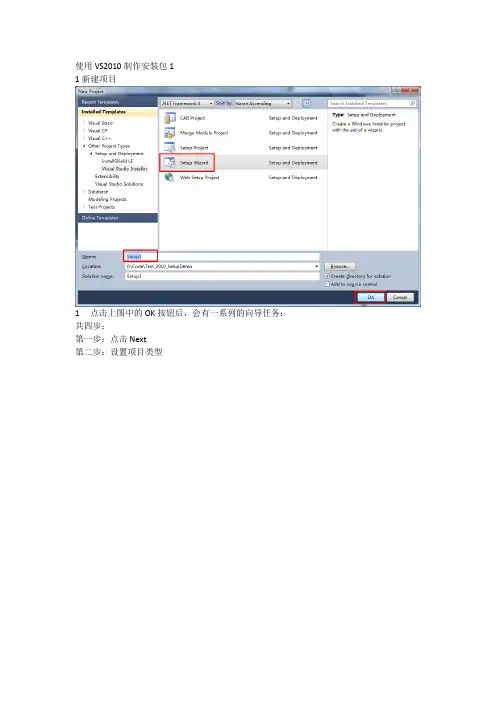
使用VS2010制作安装包1
1新建项目
1点击上图中的OK按钮后,会有一系列的向导任务:共四步:
第一步:点击Next
第二步:设置项目类型
第三步:添加一些额外的文件,如readme或者网页
2设置属性:
点击Setup3:
上述设置与最后得到的安装包在运行时的默认值有关系:
在Setup3右键,在下来菜单中选择“Properties”:
个.NetFramework4.0之类,点开看就知道了:
使用VS2010制作安装包2
1 为安装包添加文件
右键,Add –Files 添加安装包中需要包含的文件,当然你可以添加一些文件夹以合理组织这些文件
2 添加桌面快捷方式
点击,在属性中将AlwaysCreate设置为True
之后:
右键,选择Create New ShortCut
同理可以在中,添加文件夹和快捷方式
4 添加卸载程序
(这里参考了:/lusonglin3g/article/details/4854377)
将c:/windows/system32文件夹下的msiexec.exe添加到中,
具体做法就是:将msiexec.exe当作文件添加到中,中,然后又为其创建一个快捷方式到中,并为快捷方式设置运行参数。
注意/x和{}之间有一个空格。
5 Build项目,在debug下面可以看到生成的安装包了。
Uninstall.exe下可能会有红色波浪线,可以不管。
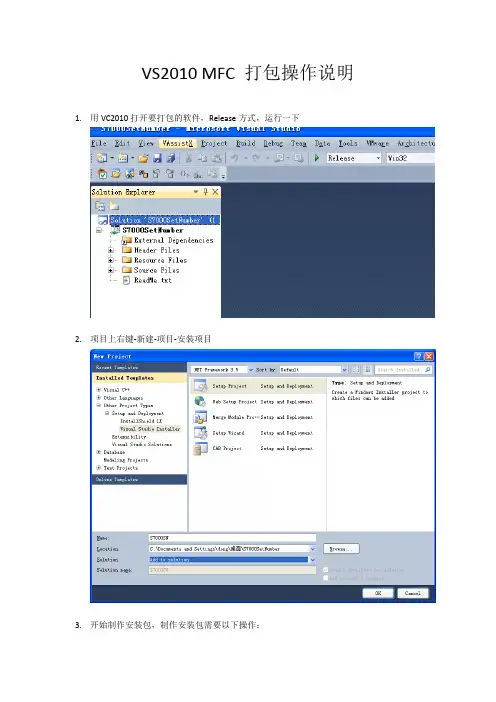
VS2010 MFC 打包操作说明1.用VC2010打开要打包的软件,Release方式,运行一下2.项目上右键-新建-项目-安装项目3.开始制作安装包,制作安装包需要以下操作:a.修改部署项目属性b.添加相应文件c.创建快捷方式d. 加入.NET系统组件e. 生成4. 初始界面:1)项目:S7000SetNumber;S7000SN;2)FileSystem:包括三种:应用程序文件;用户桌面;用户的“程序菜单”;3)文件名称:应用程序文件、用户桌面或用户的“程序菜单”添加文件后,此处会有文件名称和类别显示;4)部署项目属性:用户可以修改;5.修改部署项目属性:左键单击项目名称,界面最右侧出现属性界面,修改红线标注的信息;6.1)添加项目文件:在应用程序文件夹下右键,选择ADD-Project,弹出对话框选择Primary Output选项,点击OK;添加成功后出现如下界面1)添加卸载文件:这个文件在c:\windows\system32文件夹下,在应用程序文件夹下右键,选择ADD-File,弹出对话框;添加成功后出现如下界面2)添加图标,方法同添加卸载文件,必须保证加载的图标后缀名为.icon;3)创建快捷方式,该快捷方式用于软件打包后安装在桌面上或用户程序里显示,以创建卸载文件的快捷方式举例:将光标选中msiexec.exe,右键选择Create Shortcut to msiexec.exe;创建成功后出现如下所示:右键可重命名该快捷方式,如果想将该程序放在用户程序里显示,请该快捷方式重命名后剪切粘贴在用户的“程序菜单”下右键-重命名右键剪切右键粘贴可以在文件夹下创建一个文件夹4) 设置卸载属性:查找部署项目的ProductCode ,在前面说过的部署项目属性中可以找到;将ProductCode 中的字符串拷贝,在前面加上/x ,空一个格,复制到卸载文件快捷方式的Aguements 中。
5) 为快捷方式添加图标7. 加入.NET 系统组件要修改成这样单击8. 生成:选中项目,然后右键—Build 即可。
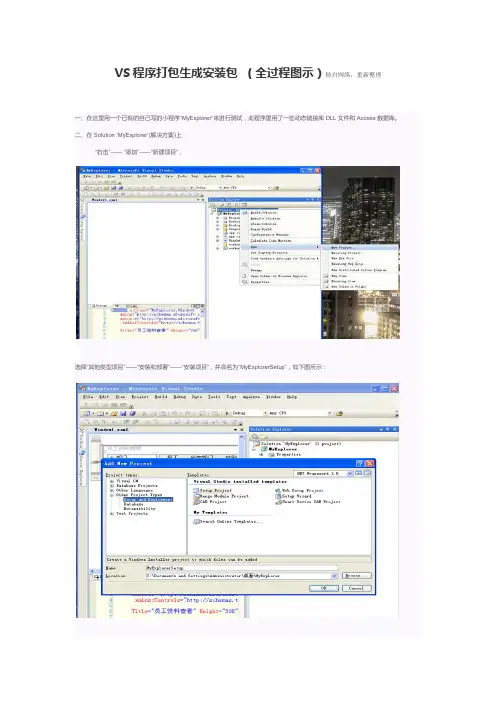
VS程序打包生成安装包(全过程图示)转自网络,重新整理一、在这里用一个已有的自己写的小程序“MyExplorer”来进行测试,此程序里用了一些动态链接库DLL文件和Access数据库。
二、在Solution ‘MyExplorer’(解决方案)上“右击”——“添加”——“新建项目”,选择“其他类型项目”——“安装和部署”——“安装项目”,并命名为“MyExplorerSetup”,如下图所示:确定后显示如下图所示:三、添加项目需要文件(包括显示在开始菜单中和桌面上快捷方式的图标、卸载程序文件)1、在右边的“应用程序文件夹”上右击“添加”——“项目输出”,选择MyExplorer项目点击之后它会把你所用到的动态链接库一起导入进来,如下图所示:但是这时候并没有把数据库也导入,需要自己手动“右击”——“添加”——“文件”,如下图所示:如果你的工程不只一个,也需要用同样的方法把其他同一个解决方案下的工程生成的动态链接库导入进来。
2、添加卸载,在右边的“应用程序文件夹”上右击“添加”——“文件”,选择“c:\\ windows\\system32\\msiexec.exe”文件。
3、在右边的“用户的”程序”菜单”上右击“添加”——“文件”,然后选择一个*.ico的图标文件4、在右边的“用户桌面”上右击“添加”——“文件”,然后选择一个适合在桌面上显示的图标你也可以把你自己的Icon图片在“应用程序文件夹”下建立一个小的文件夹集体放图片四、创建快捷方式1、开始菜单快捷方式:在“主输出来自MyExplorer(活动)”上右击“创建”主输出来自MyExplorer(活动)”的快捷方式”,命名为startMyExplorer,并在其的属性栏中为其“Icon”选择刚才导入的图标。
并将其拖动到“用户的”程序”菜单”文件下。
2、桌面快捷方式:步骤同1。
将其拖动到“用户桌面”下3、卸载快捷方式:在msiexec.exe上右击“创建msiexec.exe 的快捷方式”,并命名为“卸载MyExplorer”。
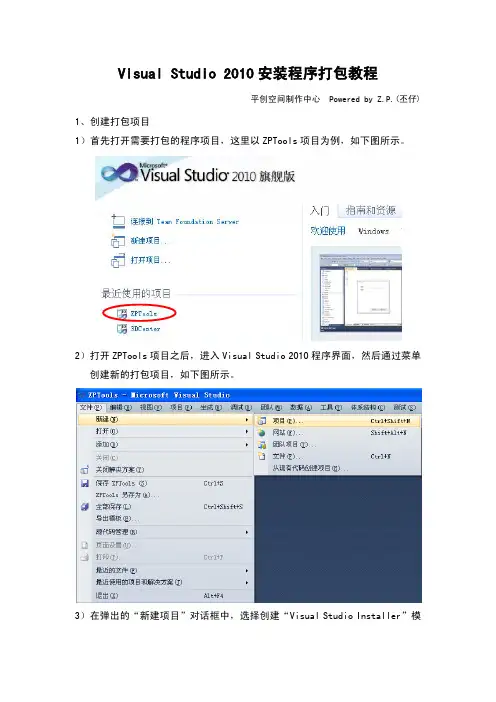
Visual Studio 2010安装程序打包教程平创空间制作中心 Powered by Z.P.(丕仔) 1、创建打包项目1)首先打开需要打包的程序项目,这里以ZPTools项目为例,如下图所示。
2)打开ZPTools项目之后,进入Visual Studio 2010程序界面,然后通过菜单创建新的打包项目,如下图所示。
3)在弹出的“新建项目”对话框中,选择创建“Visual Studio Installer”模板中的“安装项目”,如下图所示。
4)选择.NET平台环境(根据项目需要),输入项目名称(ZPTools_Setup),指定项目位置(默认),选择解决方案(添加到解决方案,当然也可以选择创建新解决方案),然后点击“确定”,新的打包项目就创建完成了,在解决方案窗口中会看到,ZPTools和ZPTools_Setup两个项目,如下图所示。
2、配置打包项目1)首先在ZPTools_Setup项目的属性窗口中设置打包项目的一些参数,例如程序图标、作者、描述、安装方式、关键字、区域设置、商家、程序名称、以及程序主题和标题等信息,程序编码(ProductCode,此属性值卸载快捷方式需要使用)是自动生成的,如下图所示。
提示:属性窗口可以用快捷组合键(Ctrl+W+P)调出,也可以通过菜单“视图-属性窗口”调出。
2)右键打开ZPTools_Setup项目“视图-文件系统”,可以看到三个文件系统,如下图所示。
其中“应用程序文件夹”是需要打包的程序文件的安装目录所在位置,“用户桌面”是需要打包程序的桌面快捷方式所在位置,“用户的‘程序’菜单”是需要打包程序的开始菜单所在位置。
3)在ZPTools_Setup项目上右键或者在“应用程序文件夹”上右键选择“添加-项目输出”,如下图所示。
4)在弹出的“添加项目输出组”对话框中,选择需要打包的项目(ZPTools)和主输出,如下图所示。
5)点击确定系统会自动把ZPTools项目的依赖项(主程序以及必须的程序集)添加到“应用程序文件夹”中,其中“主输出来自ZPTools(活动)”就是主程序,如下图所示。
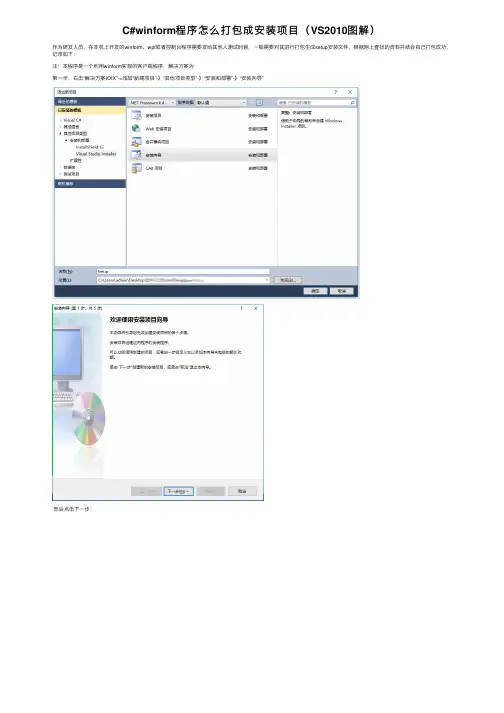
C#winform程序怎么打包成安装项⽬(VS2010图解)作为研发⼈员,在本机上开发的winform、wpf或者控制台程序需要发给其他⼈测试时候,⼀般需要对其进⾏打包⽣成setup安装⽂件,根据⽹上查找的资料并结合⾃⼰打包成功,记录如下:注:本程序是⼀个利⽤winform实现的客户端程序,解决⽅案为第⼀步,右击“解决⽅案XXX”->添加“新建项⽬”-》“其他项⽬类型”-》“安装和部署”-》“安装向导”然后点击下⼀步:这⾥保持默认即可“为WIndows应⽤程序创建⼀个安装程序”-》选择“主输出来⾃**(项⽬名称:XXX)”(注意:如果有多个项⽬合成⼀个解决⽅案也要选择,就是都选择主输出来⾃XXX)——》这⾥我们没有额外附件添加,所以直接点击下⼀步即可,“完成”即可。
到这⾥第⼀部分完成,接下来就是修改属性了。
右击解决⽅案中的setup,选择“属性”-》第⼆步,点击“系统必备”-》单选按钮中,选择“从与我的应⽤程序相同的位置下载系统必备组件”-》确定第三步,点击,左边的“应⽤程序⽂件夹”-》从右侧属性列表中,修改属性DefaultLocation“[ProgramFilesFolder][Manufacturer]\[ProductName]”为:[ProgramFilesFolder]\[ProductName],否则安装路径不允许⽤户选择。
右击”应⽤程序⽂件夹“,点击”添加“,点击”⽂件“或(有⽂件夹)”⽂件夹”。
将你的Release⽬录下⾯的⽂件全部(软件需要的⽂件夹、dll等)添加进来,有⽂件夹的需要在应⽤程序⽂件夹⽬录下新建⼦⽂件夹,同时⽂件夹⾥有⽂件的也需要添加进去。
(⾮常重要)下图为本⼈添加好的:第四步,点击“应⽤程序⽂件夹”,右击右边的“主输出来⾃XXX(..”创建其快捷⽅式(快捷⽅式可以改名)(注意:这⾥的主输出是指最终在你release版本中,程序能够产⽣exe运⾏⽂件的主输出)-》将快捷⽅式拖拽到“⽤户的程序菜单”和“⽤户桌⾯”,这样安装完成后,就会在桌⾯和⽤户的程序菜单创建相应的图标。
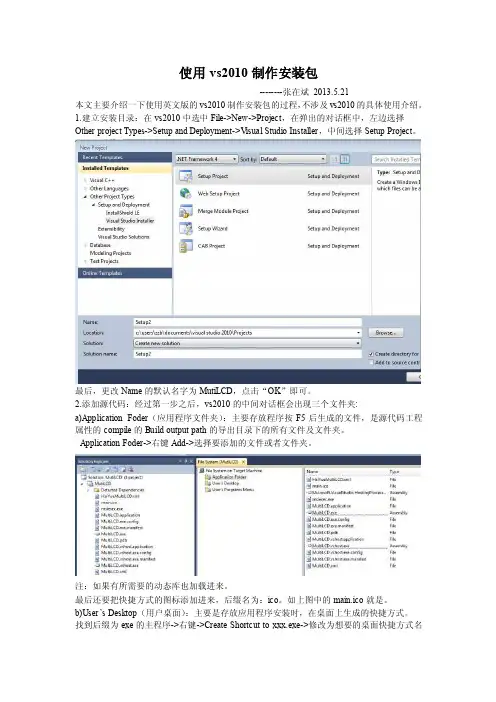
使用vs2010制作安装包--------张在斌2013.5.21本文主要介绍一下使用英文版的vs2010制作安装包的过程,不涉及vs2010的具体使用介绍。
1.建立安装目录:在vs2010中选中File->New->Project,在弹出的对话框中,左边选择Other project Types->Setup and Deployment->V isual Studio Installer,中间选择Setup Project。
最后,更改Name的默认名字为MutiLCD,点击“OK”即可。
2.添加源代码:经过第一步之后,vs2010的中间对话框会出现三个文件夹:a)Application Foder(应用程序文件夹):主要存放程序按F5后生成的文件,是源代码工程属性的compile的Build output path的导出目录下的所有文件及文件夹。
Application Foder->右键Add->选择要添加的文件或者文件夹。
注:如果有所需要的动态库也加载进来。
最后还要把快捷方式的图标添加进来,后缀名为:ico。
如上图中的main.ico就是。
b)User’s Desktop(用户桌面):主要是存放应用程序安装时,在桌面上生成的快捷方式。
找到后缀为exe的主程序->右键->Create Shortcut to xxx.exe->修改为想要的桌面快捷方式名字->把它拖入User’s Desktop即可。
最后,还要指定快捷方式的图标,需要手动指定:选中前面常见的快捷方式->右键->Properties Window ->Icon项->browse->找到a)中添加的图标即可c)User’s Programs Menu(用户开始菜单):主要添加到用户的开始菜单,最好是个文件夹,里面包含启动程序的快捷方式和卸载快捷方式,或者说明文档。
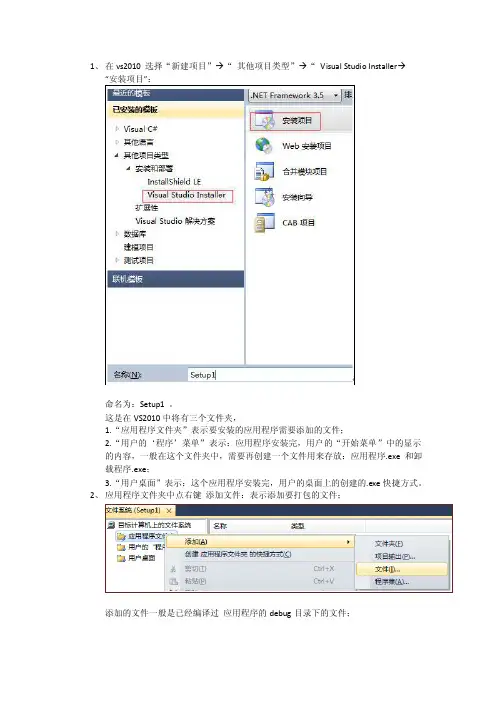
1、在vs2010 选择“新建项目”→“其他项目类型”→“Visual Studio Installer→“安装项目”:命名为:Setup1 。
这是在VS2010中将有三个文件夹,1.“应用程序文件夹”表示要安装的应用程序需要添加的文件;2.“用户的‘程序’菜单”表示:应用程序安装完,用户的“开始菜单”中的显示的内容,一般在这个文件夹中,需要再创建一个文件用来存放:应用程序.exe和卸载程序.exe;3.“用户桌面”表示:这个应用程序安装完,用户的桌面上的创建的.exe快捷方式。
2、应用程序文件夹中点右键添加文件:表示添加要打包的文件;添加的文件一般是已经编译过应用程序的debug目录下的文件;如果debug 下面有子文件夹则需要“添加文件夹”,例如:data然后把对应的子文件里的内容添加到此文件夹中;把需要创建程序快捷方式的图标也添加进来:后缀名为:ico3、在创建的项目名称(Setup1)上点击右键:属性选择系统必备:然后选择.NET的版本,和Windows Installer3.1(可选项)选择:“从与我应用程序相同的位置下载系统必备组件”这样安装包就会打包.NET FrameWork ,在安装时不会从网上下载.NET FrameWork组件;但是安装包会比较大。
VS2010发布.NET2.0的版本,在创建安装程序时,需要设置启动条件:在项目名称(setup1)上,点击右键选择“视图” “启动条件”:然后VS2010会创建如下文件:在“启动条件”中, 点击“.NET Framework”在Version上面选择.NET Framework 2.0;这样.NET Framework 2.0上创建的项目在安装时,就不会安装.NET3.5或其他版本,也不会重启(解决.NET 2.0 创建的项目,安装.NET FrameWork3.5的问题)。
4、设置安装文件的目录(路径):创建的项目名称(setup1)点击左键(不是右键),在属性中设置参数如下图:其中Author 为作者;Manufacturer为公司名称;ProductName为应用程序的名字;例如我们设置为:BeyondKKO;Manufacturer:自由公司;ProductName:串口测试。
图解VS2010安装包制作全过程作者:海打开我们制作好并编译通过的程序第一步:鼠标放在”解决方案资源管理”的解决方案上,点右键选新建项目选安装项目,名称可以自己定.这里默认为Steup1我把它改为Install.目录不用改.就在你的工程里.这里增加了一个install项目第二步,开始制作安装包双击”应用程序文件夹”在打开的窗口点击右键确定对快捷方式改名后分别剪切到”用户的程序菜单”及”用户桌面”上.如果想在开始程序中单独创建文件夹,你就应当在“用户的‘程序’菜单”中建立文件夹并为它起个名子,并把快捷方式放到这个文件夹中如下图.否则他会在开始的所有程序中出现,而不是你自己的独立文件夹右击左边的"应用程序文件夹"打开属性对话框: 将属性中的"defaultlocation"的路径中的"[manufacturer]"去掉, 不然的话做好的安装程序默认安装目录会是"c:\programm file\你的用户名\安装解决方案名称"。
我把它改为如下名称:[ProgramFilesFolder]\GzyGBRJ。
这样就是c:\programm file\ GzyGBRJ了。
为应用程序文件夹中添图标原文件,之后为每个快捷方式添加图标.细节就不赘述了.接下来: 打开解决方案管理器,右击你的解决方案名称,选择属性:在打开的属性页中,选择"系统必备"选完必备项后,下面的三种方式可按自己的要求选择.我选择了第二项.这样就不依赖互联网了.确定,回到上一级窗口,别的不用改了.确定吧!这样我就完成一安装包的制作,下面开始制作卸载程序.第一步是在”应用程序文件夹”中添加卸载原程序.这个程序在系统目录的system32目录里(c:\windows\system32) .名称为msiexec.exe.我们把他加入之后可以改名为UnInstall把快捷方式放到”用户的’程序’菜单”中我们建立的文件夹下下面我们要找到我们工程的部署项目的ProductCode它是它个程序的唯一标识.就是install项目的属性.(点击安装项目install下面的属性窗口中就有了.)把后面的那串数据复制下来.点uninstall快捷方式他的属性中有一个属性项目叫在Aguements,我们把他的值设为"/x {ProductCode}",如图这时就完成了整个安装包的制作.注意我们在”系统必备”这一步时选择了第二项,所以在我们的安装包编译后,debug目录中就有一所有必须的一些安装包.。
VS2010打包安装部署 这里简单介绍如何在 VS2010开发环境下制作安装项目,其中包括如何设置开机启动、删除 注册表及安装后自动运行,加上卸载功能。
1、创建安装项目打开VS2010,点击菜单上的 文件” >>“建” >>“目”,弹出如下对话框。
-L列ME ■妄皿如上图所示,在 其他项目类型”中选择 安装项目”,根据自己的需求命名,这里命名为 “ MySetup,”选择保存路径。
这样就创建了一个安装项目。
2、在安装项目中添加其他应用程序项目 点击菜单上的 文件” >>添加” >>现有项目”,弹出如下对话框。
IrMUilShrtId 世忻枕・l SttittQtnrtakrrWiv :wa i 电&匸抵莫方itate^F二汐K«tic他3 C*伽3 c** 百馳* F*这里选择之前已经做好的一个 WPF 应用程序项目3、将可执行文件(.exe )、类库(.dll 文件)及所需图片加入安装项目中 右击“MySetup” >视'图” >>文件系统”,主窗口显示文件系统界面,如下图文.Wyswup :. ■.右击应用程序文件夹” >>添'加” >>项目输出”,弹出如下对话框。
KJT" dw 久柚 2ft 厉吏显曲黑垃* Z J W Z r 胡mr i在项目”选项中选择“ DataServiceHost,按住“Ctr键;’选中主输出”单击确定” 再右击应用程序文件夹” >>添加” >>文件夹”命名为“Images”在“ Images中放入应用程序需要的图片,右击“Images” >添加” >>文件”,在弹出的对话框中添加所需的图片。
4、创建快捷方式在应用程序文件夹"中右击主输出来自DataServiceHost (活动)”如下图。
二椚鼻宰躬(Jb.dllClient dll-JC-ataCcllc0.dllServiced II•二 R-a! ◎ dfa lib 3 ry, d 11VjgLib.dll剖逵壬拄出栾自8旧尿rk 甜口誠活翊说捷方式(匚)«S (OJA wwmCtrt+X L Alfii£{P]Ctri4VX 叭3M:? Sfe®D (W )F4点击仓U 建主输出来自DataServiceHost (活动)的快捷方式”,将快捷方式重命名为 我的WPF 应用程序”,这里可以根据需要命名。
VS制作安装包包含卸载程序VS 制作安装包包含卸载程序Net 程序打包安装与卸载制作——问题描述(⼀)项⽬已将近完⼯,怎样将你的程序打包,包装成⼀个完美的安装程序呢? 今天我将我个⼈使⽤.Net 制作打包程序的经验分享给⼤家,不⾜之处还希望⼤家能够给予指正。
⾯对对.Net 平台开发出来的程序,它的运⾏对系统环境要求有点⾼,需要.Net Framework 的⽀持,所以⾸先⾯对的问题是怎样将.Net Framework1.1 或2.0 安装在⼀台没有以前没有装过的机⼦上。
以下是我在打包过程中需要解决的问题:⼀.怎样将.NET 程序部署到没有安装_NET Framwork 的机器上? ⼆.怎样在打包程序中⾃动安装SQL Server 数据库?三.怎样将MSDE Sp3 打包进.Net 安装项⽬中?四.怎样将MDAC 打包进.Net 安装项⽬中?五.怎样制作.Net 卸载程序?六.怎样创建各种快捷⽅式?解决了以上的问题后,基本上能够满⾜你的安装项⽬需要了吧?好了废话少说,现在我们马上来动⼿制作。
.Net 程序打包安装与卸载制作——怎样将.Net 程序部署到没有安装.Net Framwork 的机器上?(⼆)怎样将.Net 程序部署到没有安装.Net Framwork 的机器上?部署在.Net 平台下开发的应⽤程序,需要安装安装对应版本的.Net Framwork, ⽽Vsual Studio 2003 并没有提供⼀起打包的功能,所以这⼀点估计⼤多开发者都感觉不是太好,那如何将.Net Framework 安装部署到客户机上呢?其实微软提供了我们⼀个安装引导插件( Microsoft Visual Studio .NET 2003 引导程序插件) ,可以帮助我们在打包时,它会⾃动将.Net Framework 打包放⼊你的安装程序中,完成了我们想要的功能。
建⽴安装程序项⽬,将⾃⼰需要打包的程序加⼊进去,编译过后,你会注意到在⽣成的安装⽬录下,你将会注意到多了⼏个⽂件( dotnetfx.exe 、Config.ini 、langpack.exe 、Settings.ini ),详细介绍如下:Config.ini —安装配置⽂件dotnetfx.exe —.Net Framework 组件langpack.exe —语⾔包Settings —设置⽂件ItemSoft.msi —.msi 安装⽂件Setup.exe —主安装程序Config 的⽂件内容如下:[config.ini]IDS_NOT_SINGLE_INSTANCE= 已有另⼀版本的安装程序正在运⾏。
1、新建一个Windows窗体应用程序,例如项目名为monitor,功能略。
新建的时候不要忘了创建解决方案。
2、在monitor解决方案上“右击”——“添加”——“新建项目”,选择“其他类型项目”——“安装和部署”——“安装项目”,并命名为“Setupmonitor”,确定后显示如下图所示3、添加必须文件: 在'应用程序文件夹'上右键,添加应用程序必须的配置文件(如果有的话),以及图标(桌面显示的图标,卸载程序的图标...).还需要添加一个系统的 exe文件msiexec.exe(一般在c:\WINNT\System32目录下),用于卸载程序.(1)在左边的“应用程序文件夹”上右击“添加”——“项目输出”,选择monitor项目(2)在左边的“应用程序文件夹”上右击“添加”——“文件”,选择“c:"windows"system32"msiexec.exe”文件。
(3)在左边的“应用程序文件夹”上右击“添加”——“文件”,然后选择几个*.ico的图标文件完后显示如下4、创建快捷方式(1)”的快捷方式“,命名为startmonitor,并在其的属性栏中为其“Icon”选择刚才导入的图标。
并将其拖动到“用户的”程序”菜单”文件下。
(2)桌面快捷方式:步骤同1。
将其拖动到“用户桌面”下(3)卸载快捷方式:在msiexec.exe上右击“创建msiexec.exe 的快捷方式”,并命名为“卸载monitor”。
将其拖动到“用户的”程序”菜单”文件下,当然也可放在桌面。
查看SetupMonitor部署项目属性,属性值中有“{4EA38E9B-C4BF-4897-B095-E30160A27245}”类似字样,选中它“复制”。
再次点击你的卸载快捷方式名称,“卸载monitor”,再到右下角属性栏中,有一个叫Arguments的属性栏,在属性栏中首先填入“/x”后加一个空格,再“粘贴”,将ProductCode的属性值COPY至此。
Vs2010制作安装包教程
进入2010后选择文件—新建—项目;(如下图):
在选择其他项目类型—安装和部署—Visual Studio Installer—安装项目;
在这里填写的名称就是安装包的名称;
然后在点击确定进入目标计算机上的文件系统:(如图)
这里有三个文件夹:
1,应用程序文件夹。
在这里点击右键选择添加—文件,这里要添加的文件就是要做安装包的文件也就是我们之前编写好的exe 文件;然后在找到程序图标文件就是ico文件;在添加进来。
2,用户的“程序”菜单
这里就是在安装之后在开始菜单显示的文件,在这里一般添加一个文件夹,然后再把之前在应用程序文件夹里添加的exe文件创建一个快捷方式,然后在把快捷方式拖动到新建的文件夹里;
这样在用户的开始菜单里就个文件夹,文件夹下面是刚添加进去的应用程序的快捷方式。
3,用户桌面;
这个就是出现在用户的桌面的快捷方式。
也跟刚才一样创建一个快捷方式拖动到用户桌面文件夹里就行。
再说说在快捷方式显示的图标;
在快捷方式上点击右键选择属性,在属性界面找到Icon 属性值,点击浏览找到添加进来的ICO文件点击确定。
最后就是在右侧找到解决方案资源管理器,选择生成的安装包,点击右键—--生成,这样我们要做的安装包就制作完成了!。
Vs2010程序和数据库打包成安装文件1、新建一个安装程序,(可重命名)2、新建一个类库并改名为【InstallDB】3、将【InstallDB】中的class1.cs删除4、右击添加一个新安装类5、点击“应用程序文件夹”右击添加文件,将所要打包的程序“bin—>Debug”所有文件要添加的将会在左边显示!5.在刚新建的安装项目上右键,【视图】->【用户界面】:在用户界面中,右键【启动】-【添加对话框】-选择【文本框(A)】-确定。
6.然后右键这个文本框(A),将其上移到欢迎使用下面:右键选择【属性】,参考下图的信息填写:9.在查找范围里选择应用程序文件夹,再点击右侧的【添加输出(O)…】,选择刚新建的安装程序类项目,默认还是主输出,确定。
此时:10.右键这个【主输出来自InstallDB(活动)】,进入属性界面,在【CustomActionData】属性里输入下面的内容:/dbname=[DBNAME] /server=[SERVER] /user=[USER] /pwd=[PWD]/targetdir="[TARGETDIR]\"说明:其中前四个方括号中的大写字母,为上面第6步图中输入的四个EditProPerty属性,需要对应好。
最后一个targetdir的值的意思是安装后文件的目录路径。
特别提醒:前三个"/XXX=[XXX]"后面,都有一个空格的11.现在可以添加数据库文件了,在刚新建的安装项目上右键,【添加】->【文件】,选择你的MDF和LDF文件,就是安装时需要附加的数据库文件。
12.12.最后,我们只需在安装程序类里编写附加数据库的代码了。
打开上面第4步中新建的安装程序类,参考下方的代码,编写适合您的附加数据库代码:/// <summary>/// 附加数据库方法/// </summary>/// <param name="strSql">连接数据库字符串,连接master系统数据库</param>/// <param name="DataName">数据库名字</param>/// <param name="strMdf">数据库文件MDF的路径</param>/// <param name="strLdf">数据库文件LDF的路径</param>/// <param name="path">安装目录</param>private void CreateDataBase(string strSql, string DataName, string strMdf, string strLdf, string path){SqlConnection myConn = new SqlConnection(strSql);String str = null;try{str = " EXEC sp_attach_db @dbname='" + DataName + "',@filename1='" + strMdf + "',@filename2='" + strLdf + "'";SqlCommand myCommand = new SqlCommand(str, myConn);myConn.Open();myCommand.ExecuteNonQuery();//MessageBox.Show("数据库安装成功!点击确定继续");//需Using System.Windows.Forms}catch (Exception ex){Console.Write(ex.StackTrace.ToString());//MessageBox.Show("数据库安装失败!" + e.Message + "\n\n" + "您可以手动附加数据");System.Diagnostics.Process.Start(path);//打开安装目录}finally{myConn.Close();}}public override void Install(System.Collections.IDictionary stateSaver){string server = this.Context.Parameters["SERVER"];//服务器名称string uid = this.Context.Parameters["USER"];//SQlServer用户名string pwd = this.Context.Parameters["PWD"];//密码string path = this.Context.Parameters["targetdir"];//安装目录string strSql = "";if (pwd == ""){strSql = "server=" + server + ";database=master;Integrated Security=True";//连接数据库字符串}else{strSql = "server=" + server + ";uid=" + uid + ";pwd=" + pwd + ";database=master";//连接数据库字符串}string DataName = "db_DMSystem";//数据库名string strMdf = path + @"db_DMSystem.mdf";//MDF文件路径,这里需注意文件名要与刚添加的数据库文件名一样!string strLdf = path + @"db_DMSystem_log.ldf";//LDF文件路径base.Install(stateSaver);this.CreateDataBase(strSql, DataName, strMdf, strLdf, path);//开始创建数据库}是不是发现有错误??解决方法如下:1、右击【installDB】“添加引用”,在如下找到“system.Windows.Forms”,点击“确定”2、添加如下几句代码using System.Data.SqlClient;using System.Windows.Forms;Ps:安装时,数据库名、服务器等最好默认安装((local)应用本地库进行添加)。
北京江南天安科技有限公司20XX年XX月XX日
版本控制
目录
1引言 (5)
1.1编写目的 (5)
1.2读者对象 (5)
2操作流程 (5)
附图目录
图2-1 新建项目 (5)
图2-2 选择安装包项目 (6)
图2-3 映入眼帘 (6)
图2-4 添加项目执行文件 (7)
图2-5 选择Primary output (7)
图2-6 创建执行文件的快捷方式 (8)
图2-7 粘贴在桌面文件夹下 (8)
图2-8 添加文件夹 (8)
图2-9 添加msiexe.exe (9)
图2-10 复制ProductCode (9)
图2-11 粘贴Code (10)
图2-12 设置安装包属性 (10)
图2-13 设为Release版 (11)
1引言
1.1编写目的
谨防自己以后忘记。
1.2读者对象
MySelf。
2操作流程
1.选中要制作安装包的项目,点击菜单栏“File”→“New”→“Project”,如下图所
示:
图2-1新建项目
2.选择“Visual Studio Installer”→“Setup Project”项,然后输入相关项,如下图所示:
Name:安装包名称
Location:安装包放在什么路径下
Solution:1.新建一个项目;2.添加到该项目下
Solution Name:如果选择添加到本项目下,不需要输入Solution Name项
图2-2选择安装包项目
3.在上一界面点击“OK”按钮后,进入如下界面,在右侧项目下方出现“XXX安装
包”项目,如下图所示:
图2-3映入眼帘
4.单击左侧“Application Folder”项,在此文件夹下添加项目执行文件,在中间空白
页面处单击鼠标右键,点击“Add” “Project output”项,如下图所示:
图2-4添加项目执行文件
5.选中“Primary output”项,点击“OK”按钮继续,如下图所示:
图2-5选择Primary output
注:Primary output 即为项目的执行文件。
6.鼠标右键单击“Primary output 。
”项创建它的快捷方式,输入项目名称,然
后剪切,如下图所示:
图2-6创建执行文件的快捷方式
注:本例中起的名称叫做“XXX程序”。
7.单击“User’s Desktop”项,将上面剪切的快捷方式粘贴到这里,如下图所示:
图2-7粘贴在桌面文件夹下
注:放在这里的快捷方式是表示安装程序之后将在桌面上显示的图标。
8.右键点击“User’s Project Name”项,添加一个文件夹,如下图所示:
图2-8添加文件夹
注:这个文件夹将在程序安装完后显示在开始菜单中。
文件夹建立成功后,同上一界面一样,创建一个项目执行文件的快捷方式,粘贴到这个文件夹下。
9.点击左侧“Application Folder”项,添加卸载程序msiexec.exe,在中间空白处,单
击鼠标右键添加,如下图所示:
图2-9添加msiexec.exe
注:msiexe.exe文件位于系统C:\WINDOWS\system32目录下。
10.进入到“XXX安装包”的Properties中,复制“ProductCode”,如下图所示:
图2-10复制ProductCode
11.将复制的“ProductCode”粘贴到卸载的“Argument”属性下,但要注意在前面输入
“/x”,然后空格再粘贴,如下图所示:
图2-11粘贴Code
12.到现在为止,安装包的大概属性都已经基本设置完毕,但最后还要注意一定要在
Build之前,设置安装包为Release版本,操作如下图所示:
图2-12设置安装包属性
13.如下看到当前安装包是生成在Debug模式下,所以点击右上角的“Configuration
Manager”项进行更改,如下图所示:
图2-13更改安装包属性
14.将安装包的Configuration项更改为Release即可,如下图所示:
图2-14设为Release版
至此,安装包已经可以安装使用了,但是为了使他更完善,我们还要进行一些细节的更改。
15.更改程序的语言、作者、制作者等等信息,如下图所示:
图2-15完善安装包信息
注:红圈处名词解释如下:
Author:作者名称
Description:描述
Localization:安装包语言,我们选择简体中文
Manufacturer:制作者,这个名称将显示在安装路径中
ManufacturerUrl:制作者的网址。
最后为了美观还可以更改程序显示与卸载的图标,图标必须是.ico 格式的图片。
具体操作步骤自己悟去吧。